En este post que les traemos hoy en Ayuda Hosting, estaremos mostrando cómo configurar una cuenta de correo en Thunderbird.
Índice
Configuración
Después de crear tu cuenta de correo en cPanel procederemos a su configuración en Thunderbird de la siguiente forma:
1. En la pestaña Añadir cuenta de correo tienes distintas opciones de añadir una cuenta nueva:
- Una de las formas seria en Archivo -> Nuevo -> Cuenta de correo ya existente.
- En Configuración de cuentas.
- La última forma sería seleccionando una cuenta que ya existiera, entonces en la ventana aparece como título Cuentas con dos opciones que serían Ver configuración de esta cuenta y Crear una nueva cuenta. En esta última, debajo aparece Correo electrónico, hacemos clic a esa opción y aparecerá la ventana que mostraremos seguidamente.
En esta nueva ventana debemos añadir los datos de nuestra cuenta.
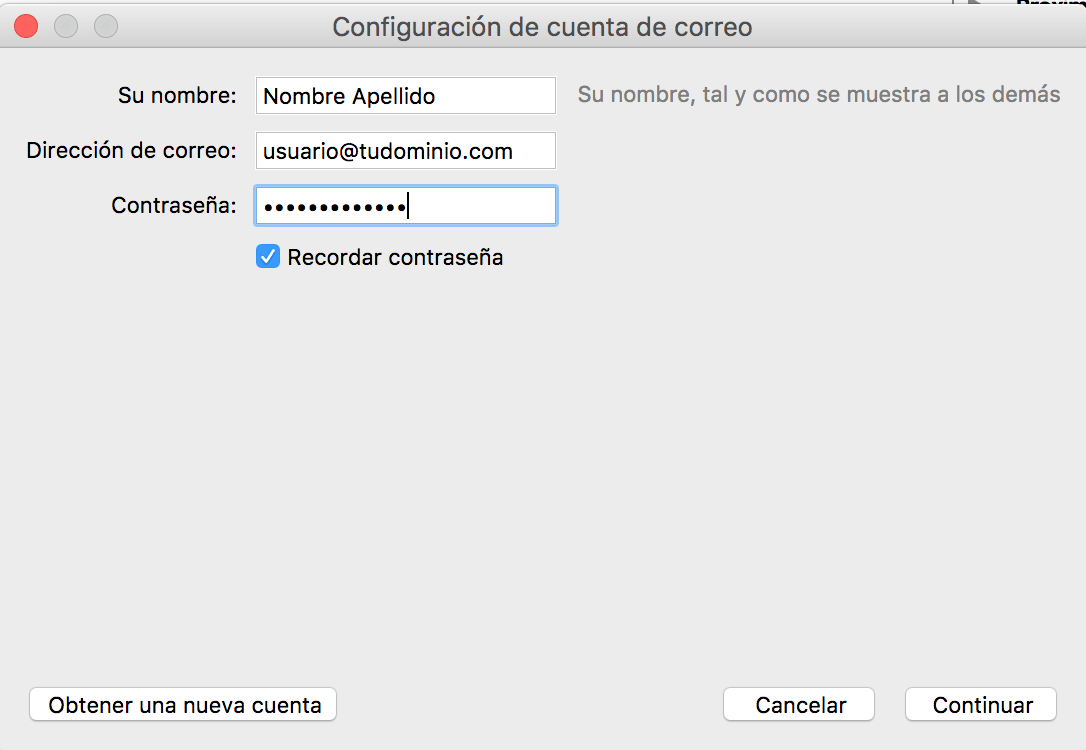
- Su nombre: tu nombre o el de tu empresa, etc.
- Dirección de correo: es la cuenta que estás configurando en este momento.
- Contraseña: corresponde a la contraseña que añadiste cuando creaste tu correo en cPanel.
- Es recomendable marcar la casilla de Recordar contraseña.
Cuando tengas todo completado haz clic en Continuar.
2.- Thunderbird tratará de detectar tus datos de configuración automáticamente.
Tienes que seleccionar la opción de Configuración manual:
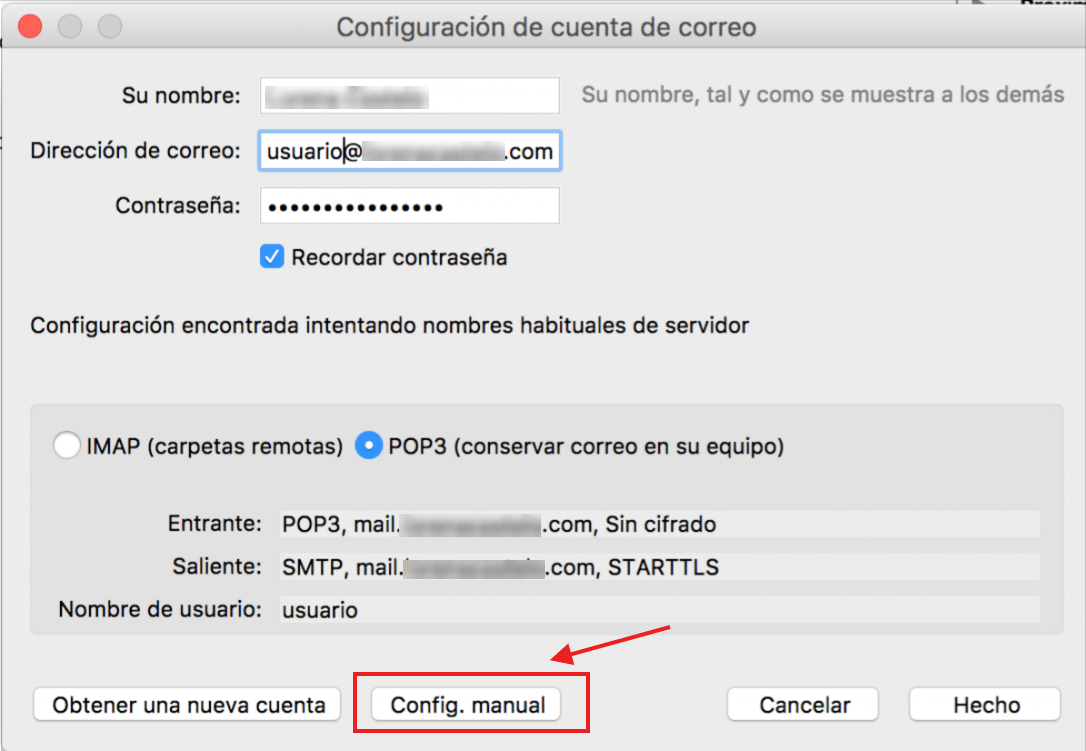
3. Señala los datos de tu cuenta.
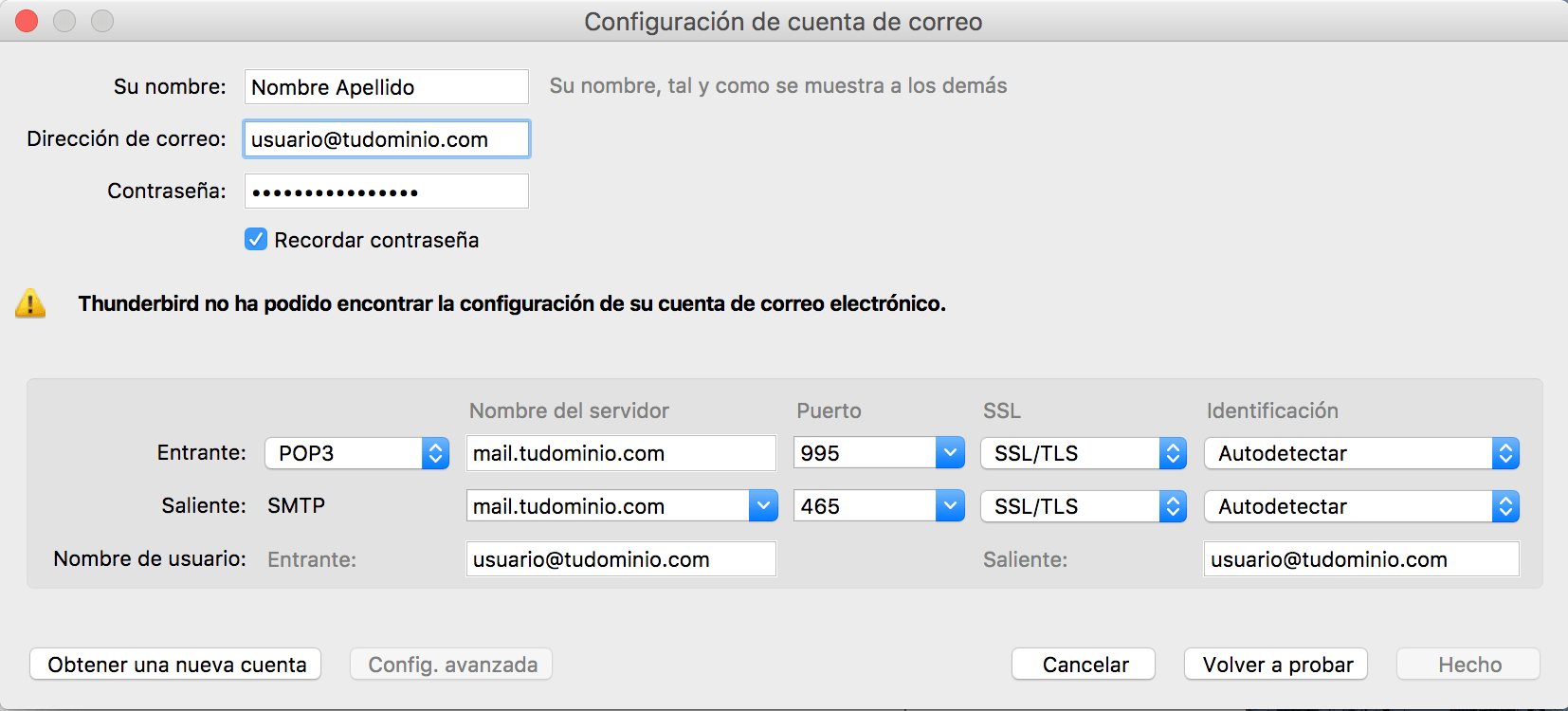
Una vez termines de completar todos los campos haz clic en Hecho para que se guarde la configuración.



